Como todas las instalaciones lo primero que tenemos que hacer es poner el CD o obtener la ISO del SQL Server 2008. Una vez le damos al setup.exe no encontramos con la siguiente pantalla.
Elegimos la opción de la izquierda Instalación y la opción Nueva instalación o agregar características a una instalación existente.
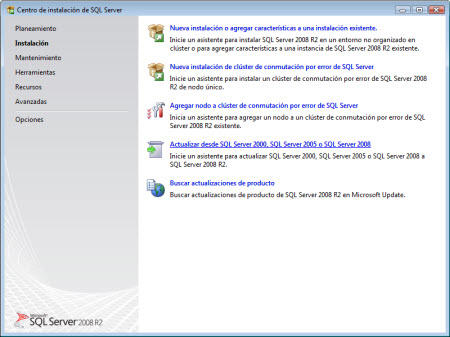
En la siguiente pantalla SQL Server 2008 hace una comprobación de las reglas que necesita para instalarse. Pulsáis el botón Mostrar Detalles y aparece la lista de las reglas que se cumplen. Si se cumplen todas se habilita el botón aceptar y seguimos adelante.
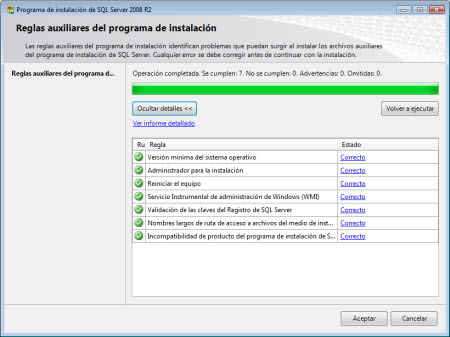
En la siguiente pantalla nos pide la clave del producto
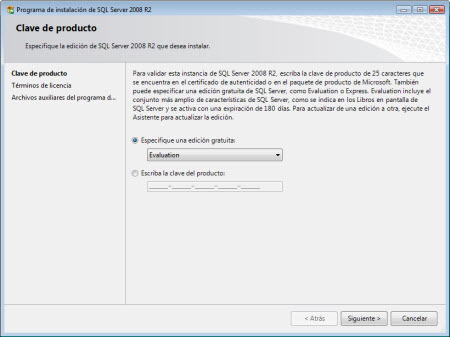
Aceptamos los términos del contrato
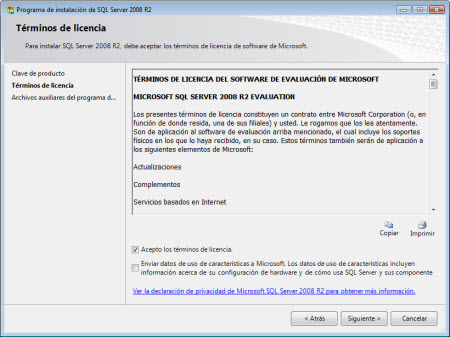
En la siguiente pantalla hay que instalar si o si archivos necesarios para SQL Server.
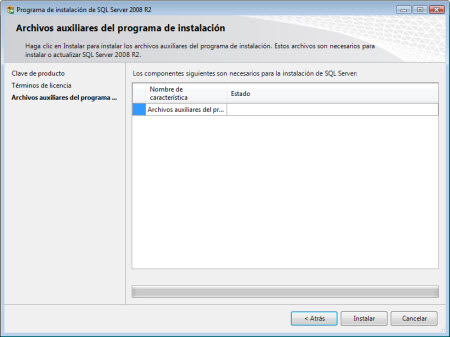
Ahora nos presenta la lista de reglas auxiliares para instalar SQL Server (mas reglas). Pulsamos el botón Mostrar detalles para ver el listado de reglas.

Tipo de instalación que vamos hacer. Lo normal para instalar un servidor SQL Server es elegir la primera opción. Elegir la ultima si queréis hacer con las opciones por defecto pero es mejor hacerlo paso a paso.
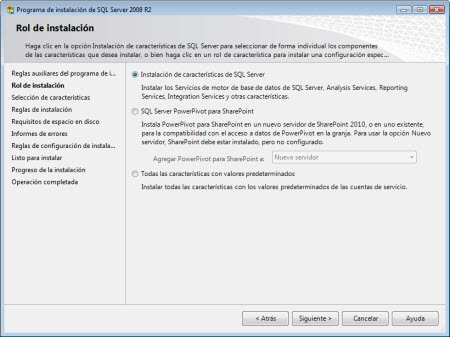
En la siguiente pantalla elegimos las opciones que queremos instalar de SQL Server 2008 R2, las elegimos todas excepto el Analysis Services y el Reporting Services. Estas dos son dos aplicaciones independientes del SQL Server y no son necesarias para el motor de base de datos.
Solo se han de instalar si realmente se van a utilizar.
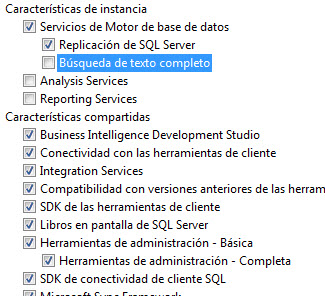
Pulsamos siguiente y nos muestra (otra vez) las reglas que permiten que SQL server 2008 se instale o no.
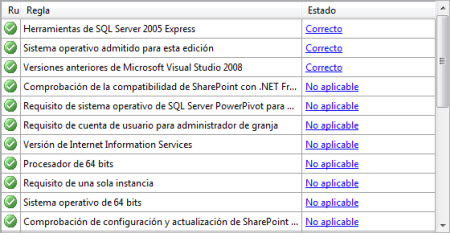
Una vez pasamos las reglas el proceso de instalación nos pide unos datos de configuración: Nombre de la instancia del Servidor SQL Server, este paso podemos dejarlo por defecto. Si queremos llamar al servidor de una forma concreta le daremos un nombre a la instancia sino la instancia se llamará MSSQLSERVER.
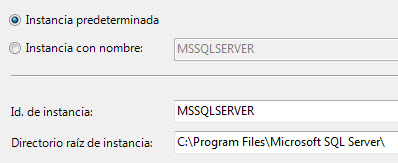
La pantalla siguiente nos presenta información del disco o discos donde se va a instalar el servidor.

En Cuentas de Servicio seleccionamos las cuentas con que se ejecutaran los servicios del SQL Server.

Ahora pulsamos en el tab Intercalación y pulsamos el botón Personalizar y en la pantalla que sale deseleccionamos la opción Distinguir acentos así nuestra intercalación será Modern_Spanish_CI_AI no distingue ni acentos ni mayúsculas.
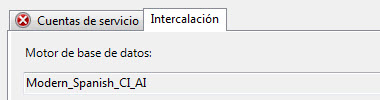
Configuración de cuentas, en esta opción seleccionamos la forma de autentificación al servidor SQL Server 2008 R2 y las cuentas que queremos de inicio en el servidor.
Seleccionamos el Modo de Autentificación Mixto, autentificación por Windows y por SQL Server. Esto significa que los usuarios para conectar al SQL Server pueden ser de Windows o Active Directory o propios del SQL Server y que no pertenecen a Windows.
Ponemos el password al sa y pulsamos el botón Agregar usuario Actual. Si queremos agregar algún usuario mas del sistema pulsamos el botón Agregar y lo seleccionamos.
Las opciones del los tab Directorios de datos y FILESTREAM los dejamos por defecto. Yo el directorio de datos lo cambio después una vez instalado el servidor.
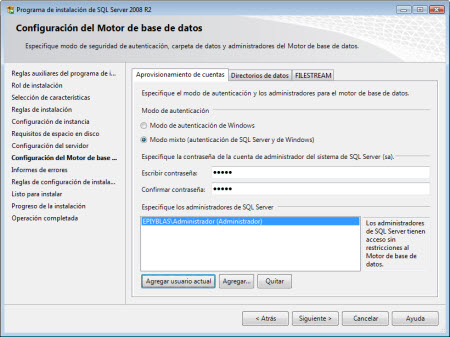
Las siguientes pantallas ya son siguiente, siguiente, siguiente …. e instalar el servidor.
Y esto es todo, feliz programming!!
Saludos
Alex.
También puede interesarte:
|
SQL Server Developer Edition - como el enterprise pero para desarrollo |
||















